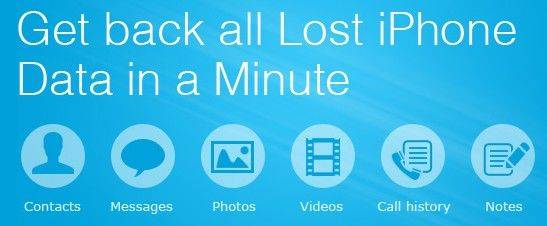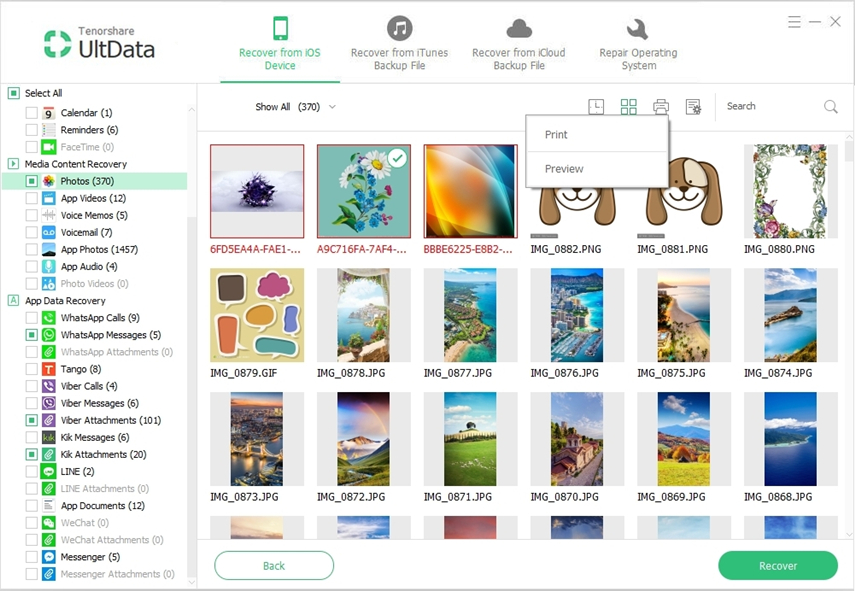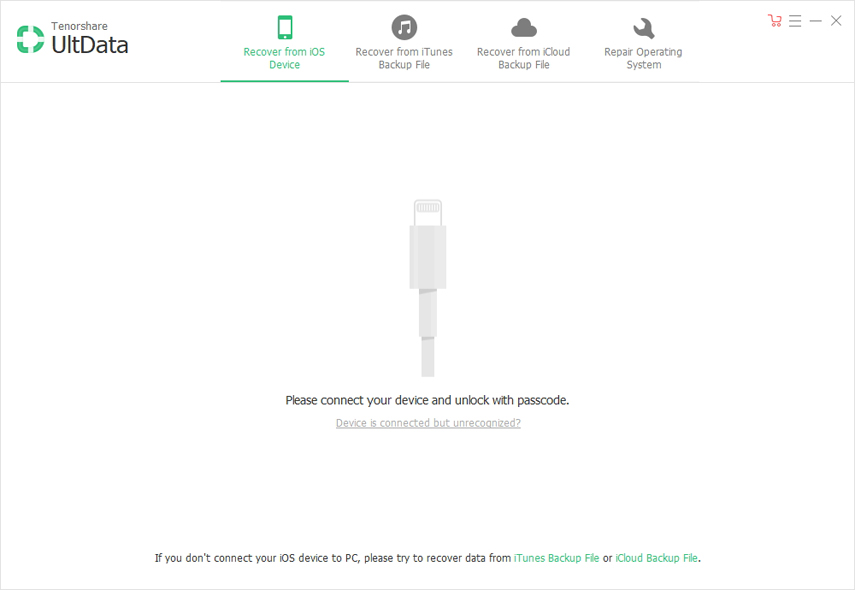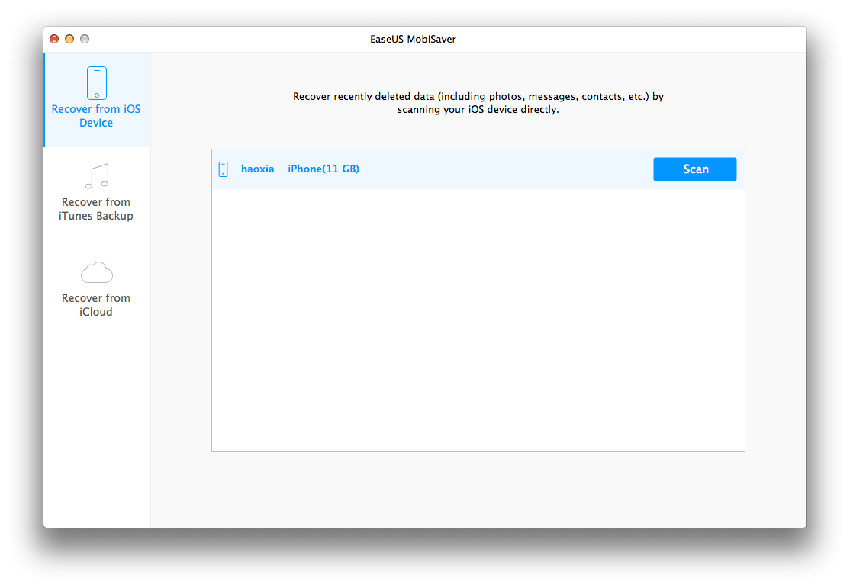הכי נוח CleanGenius לניקוי
EaseUS CleanGenius הוא מנקה מחשבים מקוון זהכולל לא מעט אפשרויות שימושיות לשמירה על חלונות נקיים ומהירים. זה יעזור לך למחוק קבצי זבל בנוחות. למרבה הצער, CleanGnius (גרסת מחשב) אינה בשימוש מאז 2015. מה האלטרנטיבה הטובה ביותר לניקוי מחשבים למחשב? זהו גאון Windows Care שאגלה במאמר זה.
מומלץ לטפל בגאונות של Windows Tenorshareככלי ניקוי ומהיר למחשבים עולמיים עבור Windows 10/8/7. זה מעוצב היטב להיות כלי All-in-one מערכת טיפולי מערכת של Windows שמציע עד 22 תכונות עוצמתיות לשמירה על המחשב האישי שלך נקי, לרוץ מהיר וללא בעיות. כל שעליך לעשות הוא פשוט ללחוץ פעם אחת, קבצי הרישום והג'אנק הלא רצויים מהמחשב שלך יוסרו לחלוטין, התומך בהגנה על פרטיותך מפני סיכון ולקבל ביצועים מיטביים במחשב האישי שלך.
הורדה חינם EteusGenius altevative לניקוי מחשב Wimdows עכשיו.
מה זה יכול לעשות בשבילך
ניקוי מחשב מבריק זה מסיר את כל הקבצים הזבל והלא שימושים מהמערכת שלך, ומאפשר ל- Windows לרוץ מהר יותר ולפנות שטח דיסק קשיח יקר.
- סרוק כל סנטימטר במחשב שלך ואתר אוטומטית את כל קבצי הזבל והקבצים חסרי התועלת.
- בדוק את הרישום שלך והסר את כל ערכי הרישום של Windows לא חוקיים.
- נקה קבצים חסרי תועלת כמו קיצורי דרך לא חוקיים, עקבות, מטמון, קובצי Cookie, סיסמאות ורכיבי Windows.
- נקה עקבות של פעילויות מקוונות כגון היסטוריית האינטרנט שלך.
- התאם אישית את אפשרויות הניקוי כרצונך.
הדרכה לשימוש בגאונות הטיפול של Windows לניקוי המחשב האישי
לאחר ההורדה והתקנת התוכנה, הפעל אותה ובחר באפשרות "Cleaner System" המאפשרת לבדוק ולנקות קבצי זבל של המערכת.
מנקה מערכת מורכב מחמש תכונות עוצמתיות. מותר לך לנקות רישומים, קבצים חסרי תועלת ועקבות במחשב, אפילו דיסקים. כאן אתה יכול לבחור כל אחד על פי דרישתך.
אפשרות 1: מנקה ברישום: נקה רשומות רישום לא חוקיות מהמחשב שלך
- הפעל את התוכנית ולחץ על מערכת מנקה ולאחר מכן לבחור הרישום מנקה. לחץ על סרוק כדי לאתר את המחשב.
- כל הרשומות יוצגו. לחץ על נקי כדי למחוק את כל.

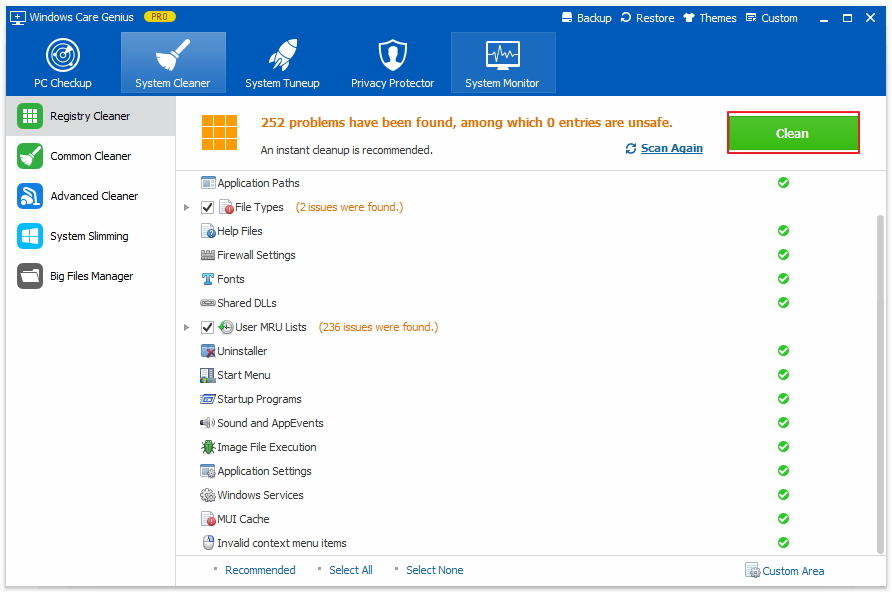
אפשרות 2: מנקה נפוצה: נקה קבצים חסרי תועלת, הורדת היסטוריה, היסטוריית טפסים וכו '.
- הפעל את התוכנית והקש על מערכת מנקה ולאחר מכן לחץ על אישור מנקה משותף. לחץ על סריקה כדי להתחיל.
- לאחר הסריקה, כל קבצי הזבל והעקבות של תוכניות קיימות יימצאו. ואז לחץ נקי כדי למחוק את כל.

אפשרות 3: מנקה מתקדם: נקה קבצים עם סיומות ספציפיות בכוננים שצוינו
- הפעל את התוכנית והקש על מערכת מנקה ולאחר מכן לחץ על אישור מתקדם מנקה.
- הגדר את הכונן הקשיח או את כל הכונן שאתה רוצה לנקות בו מיקום סריקה ולחץ על סרוק. לבסוף לחץ על נקי כדי לסיים את הפעולה.

באופן דומה, האפשרות הרביעית של "Sliming System"והאפשרות החמישית של "מנהל קבצים גדולים" ניתנת לניהול בקלות באמצעות ממשק די אינטואיטיבי להאצת המחשב. לאחר שניסינו את החלופה החינמית הזו של Easeus CleanGenius, אני מקווה שתוכלו לשתף אותה עם חבריך שמחפשים אלטרנטיבה נקייה יותר למחשב Windows שלהם.